ここでは、Webクライアントの環境設定手順を説明します。
ポイント
ここで設定する内容は、“2.5.1 PDF手元非表示印刷の環境設定概要”で説明したことを前提としています。
環境設定プログラムを使用して、Webクライアントの環境設定を行う場合の詳細については、以下を参照してください。
⇒ “2.5.3.3 PDF手元非表示印刷クライアント環境設定プログラムの設定”
PDF手元非表示印刷クライアント環境設定プログラムは、ファイルの拡張子と対応するコマンドライン定義設定を行うプログラムです。このツールをWebクライアントに適用すると、PDF手元非表示印刷に必要な情報を、オペレーティングシステムに登録します。
このプログラムはインストーラ(setup.exe)として提供されており、このプログラムをインストールし、環境設定することによって、クライアントの環境設定を行います。
このプログラムは、List Creatorの製品媒体内の\Japanese\acroloフォルダに、setup.exeとして収められています。
注意
インストールにはAdministrators権限が必要です。
このプログラムをWebクライアントにインストールすることによって、PDFファイルをWebブラウザから非表示で印刷するための、Webクライアントの環境設定を行います。
印刷方法と、対応するPDFファイル名の拡張子の対応が、以下の対応となるように設定します。
印刷方法 | 拡張子 |
|---|---|
サイレント印刷 | .pd1 |
プリンタ選択ダイアログ表示印刷 | .pd2 |
一般ユーザによる資源の改ざんなどを防ぐために、PDF手元非表示印刷クライアント環境設定プログラムのインストールフォルダ配下のフォルダおよびファイルに対して、必要に応じてアクセス権を変更することを推奨します。
Authenticated UsersやEveryoneを削除して、特定のユーザだけにアクセス権を付与するなどの対処をしてください。
アクセス権設定の詳細は、OSが提供しているマニュアルを参照してください。
PDF手元非表示印刷クライアント環境設定プログラムでは、サイレント印刷のときに使用されるプリンタの指定や、PDFの印刷に使用するアプリケーションの選択を行うことができます。
このツールで環境設定を変更する場合は、「スタートメニュー」→「すべてのプログラム」→「PDF手元非表示印刷」から行います。
注意
この操作にはAdministrators権限が必要です。
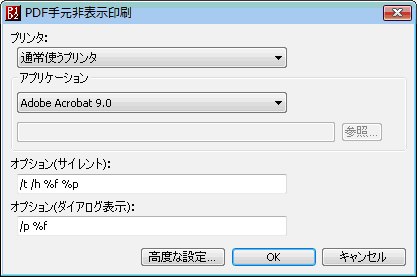
サイレント印刷で使用するプリンタを選択します。「通常使うプリンタ」を選択した場合は、クライアントで通常使うプリンタに設定されているプリンタで出力されます。
インストール時の設定は「通常使うプリンタ」です。
印刷で使用するAdobe AcrobatまたはAdobe Readerを選択します。それ以外のアプリケーションを使用する場合は、「その他」を選択し、アプリケーションのフルパスを入力してください。
インストール時の設定は、Adobe Acrobatがインストールされている場合は「Acrobat」、Adobe Readerがインストールされている場合は「Adobe Reader」、どちらもインストールされていない場合は「その他」となります。
注意
Adobe Acrobat 7.0以降またはAdobe Reader 7.0以降がインストールされていない場合は、リストボックスに表示されません。
指定したアプリケーションを実行する際のオプションを指定します。
インストール時の設定は、[アプリケーション]で選択されたアプリケーションに従って自動的に設定されます。
アプリケーション | サイレント印刷 | ダイアログ表示 |
|---|---|---|
Adobe Acrobat | /t /h %f %p | /p %f |
Adobe Reader | /t /h %f %p | /p %f |
その他 | なし | なし |
置き換え文字列 | 対象 |
|---|---|
%f | 印刷するPDFファイル |
%p | プリンタ |
注意
Adobe AcrobatまたはAdobe Readerの場合、オプションの指定は変更しないでください。
手元非表示印刷の詳細な設定を行います。
印刷後の待機時間
印刷終了後、次の印刷までの待機時間を設定する場合に指定してください。単位はミリ秒で、0~600000の間で指定してください。インストール時の設定は0です。
アプリケーションの事前起動
指定したアプリケーションを、印刷開始前にあらかじめ起動しておく場合に指定してください。なお、Adobe AcrobatまたはAdobe Readerの場合は必ず指定してください。インストール時の設定はチェックありです。